Penggunaan MacBook telah menjadi bagian integral dari kehidupan kita sehari-hari. Namun, agar MacBook berfungsi secara optimal, salah satu komponen yang perlu diperhatikan adalah baterai. Baterai yang sehat dan tahan lama memungkinkan kita menggunakan MacBook tanpa khawatir tentang daya yang cepat habis atau masalah kinerja.
Dalam artikel ini, kami akan memberikan tips dan FAQ tentang cara mengecek kesehatan baterai MacBook. Kami akan membahas langkah-langkah praktis yang dapat Anda ambil untuk memastikan baterai MacBook Anda tetap dalam kondisi yang baik dan berfungsi dengan baik. Kami juga akan menjawab beberapa pertanyaan umum yang sering muncul tentang perawatan baterai MacBook.
Baterai MacBook adalah komponen penting yang membutuhkan perhatian khusus. Dengan mengikuti tips dan praktik terbaik yang kami jelaskan dalam artikel ini, Anda dapat memaksimalkan masa pakai baterai MacBook Anda dan menghindari masalah yang mungkin timbul. Selain itu, kami juga akan memberikan jawaban atas beberapa pertanyaan yang sering diajukan tentang baterai MacBook.
Jadi, jika Anda ingin tahu bagaimana cara mengecek kesehatan baterai MacBook Anda, serta tips dan trik untuk merawatnya dengan baik, teruslah membaca artikel ini. Kami akan memberikan panduan yang mudah diikuti dan informatif bagi Anda.
Cara Cek Kesehatan Baterai MacBook
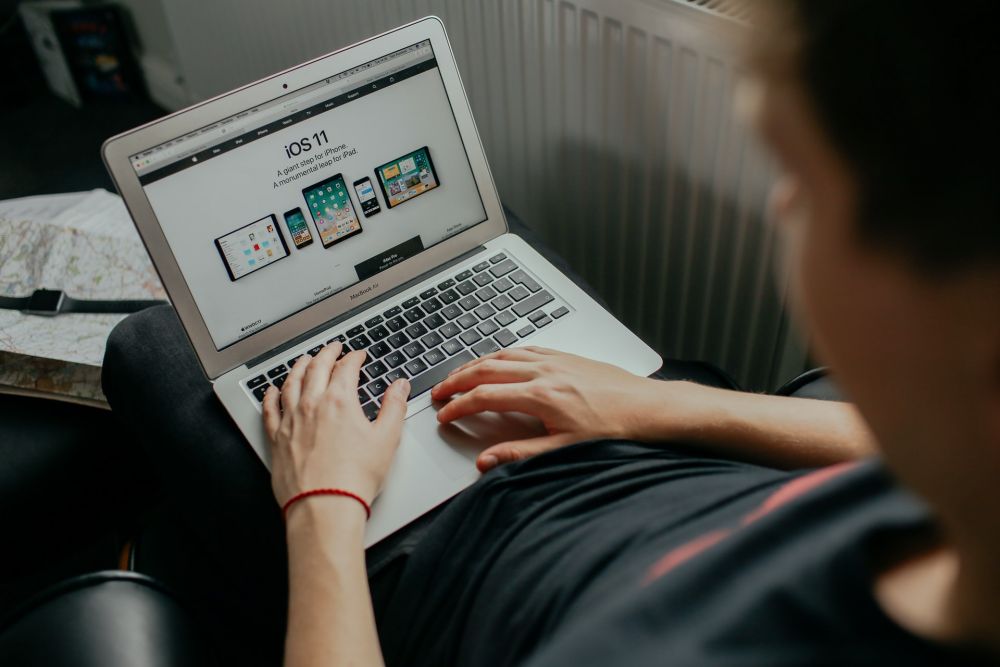
Baterai MacBook adalah sumber daya yang penting untuk menjalankan perangkat selama bepergian atau ketika tidak ada sumber listrik. Memahami kondisi baterai MacBook Anda dapat membantu Anda mengelola daya dan menghindari masalah yang tidak diinginkan. Berikut adalah beberapa langkah untuk mengecek kesehatan baterai MacBook:
1. Menggunakan Fitur “Battery” di Preferensi Sistem
MacBook dilengkapi dengan fitur “Battery” yang memungkinkan Anda memantau status baterai secara langsung. Untuk mengakses fitur ini, ikuti langkah-langkah berikut:
- Buka menu “Apple” di pojok kiri atas layar Anda.
- Pilih “Preferensi Sistem” dari menu dropdown.
- Di jendela Preferensi Sistem, cari dan klik ikon “Battery”.
- Anda akan melihat informasi tentang status baterai MacBook Anda, termasuk persentase daya yang tersisa dan perkiraan waktu penggunaan yang tersisa.
Dengan menggunakan fitur “Battery” ini, Anda dapat melacak dan memantau kesehatan baterai MacBook Anda secara teratur.
2. Menggunakan Aplikasi Pihak Ketiga
Selain fitur bawaan, Anda juga dapat menggunakan aplikasi pihak ketiga yang dirancang khusus untuk memantau kesehatan baterai MacBook. Beberapa aplikasi populer termasuk CoconutBattery, iStat Menus, dan Battery Health. Anda dapat mengunduh aplikasi ini melalui situs resmi atau Mac App Store.
Aplikasi pihak ketiga ini memberikan informasi lebih rinci tentang cara cek kesehatan baterai MacBook, seperti kapasitas aktual, siklus pengisian, dan suhu operasi. Mereka juga sering menyediakan grafik dan notifikasi yang membantu Anda dalam memantau dan merawat baterai MacBook dengan lebih baik.
3. Memperhatikan Indikator Lampu LED di MacBook
MacBook juga dilengkapi dengan indikator lampu LED yang dapat memberikan informasi tentang kesehatan baterai. Terletak di sisi kiri dekat port pengisian daya, lampu LED tersebut akan berubah warna dan menunjukkan status baterai MacBook Anda. Berikut adalah beberapa indikasi umum yang dapat Anda perhatikan:
- Lampu LED berwarna hijau: Baterai MacBook sedang dalam kondisi normal dan terisi penuh.
- Lampu LED berwarna oranye: Baterai MacBook sedang diisi daya.
- Lampu LED berkedip cepat: Baterai MacBook dalam kondisi rendah dan segera perlu diisi daya.
- Lampu LED berkedip lambat: Ada masalah dengan baterai MacBook atau pengisi daya yang digunakan.
Memperhatikan indikator lampu LED dapat memberikan gambaran awal tentang kesehatan baterai MacBook Anda.
4. Melakukan Pengaturan Daya yang Tepat
Salah satu cara untuk menjaga kesehatan baterai MacBook adalah dengan melakukan pengaturan daya yang tepat. Berikut ini adalah beberapa langkah yang dapat Anda ikuti:
- Atur kecerahan layar: Mengurangi kecerahan layar MacBook dapat membantu menghemat daya baterai. Anda dapat mengatur kecerahan layar pada tingkat yang nyaman untuk penglihatan Anda.
- Matikan fitur yang tidak digunakan: Jika Anda tidak menggunakan fitur seperti Bluetooth, Wi-Fi, atau lampu latar keyboard, matikan fitur tersebut. Hal ini dapat membantu mengurangi penggunaan daya baterai.
- Atur waktu tidur dan waktu menonaktifkan layar: Mengatur waktu tidur dan waktu menonaktifkan layar dapat membantu menghemat daya baterai ketika MacBook tidak digunakan dalam jangka waktu tertentu.
- Gunakan mode hemat energi: MacBook dilengkapi dengan fitur mode hemat energi yang dapat diaktifkan. Mode ini mengurangi penggunaan daya baterai dengan membatasi beberapa fitur dan efek visual yang tidak diperlukan.
Dengan melakukan pengaturan daya yang tepat, Anda dapat memperpanjang masa pakai baterai MacBook dan mengurangi konsumsi daya yang tidak perlu.
5. Menghindari Overcharging
Overcharging atau pengisian daya berlebihan adalah salah satu faktor yang dapat mempengaruhi cara cek kesehatan baterai MacBook. Overcharging terjadi ketika baterai terus-menerus diisi daya setelah mencapai level maksimal, yang dapat menyebabkan penurunan kapasitas baterai secara perlahan. Berikut ini adalah beberapa langkah yang dapat Anda ambil untuk menghindari overcharging:
- Cabut charger setelah baterai terisi penuh: Setelah baterai MacBook terisi penuh, pastikan untuk mencabut charger dari perangkat. Jangan biarkan MacBook tetap terhubung dengan charger lebih lama dari yang diperlukan.
- Gunakan fitur pengisian daya otomatis: Beberapa model MacBook dilengkapi dengan fitur pengisian daya otomatis. Fitur ini akan memutuskan aliran daya saat baterai mencapai level maksimal, sehingga menghindari overcharging.
- Perhatikan indikator lampu LED: Sebagian besar MacBook dilengkapi dengan indikator lampu LED yang menunjukkan status pengisian baterai. Ketika lampu LED berubah menjadi hijau, itu menandakan bahwa baterai telah terisi penuh. Setelah itu, segera lepaskan charger untuk menghindari overcharging.
Dengan menghindari overcharging, Anda dapat menjaga kesehatan baterai MacBook Anda dan memperpanjang masa pakainya secara keseluruhan.
6. Menjaga Suhu yang Optimal
Suhu yang tidak sesuai dapat berdampak negatif pada kesehatan baterai MacBook. Panas berlebihan dapat menyebabkan penurunan kapasitas baterai dan mempercepat proses penuaan baterai. Oleh karena itu, penting untuk menjaga suhu yang optimal untuk menjaga kesehatan baterai MacBook Anda. Berikut adalah beberapa tips yang dapat Anda ikuti:
- Hindari paparan langsung sinar matahari: Jangan biarkan MacBook terpapar langsung sinar matahari, terutama saat sedang digunakan atau diisi daya. Paparan sinar matahari langsung dapat meningkatkan suhu perangkat secara signifikan.
- Gunakan MacBook di area yang baik ventilasi: Pastikan MacBook Anda digunakan di area yang memiliki ventilasi yang baik. Hindari penggunaan di tempat yang tertutup dan kurang sirkulasi udara, karena hal ini dapat menyebabkan penumpukan panas.
- Jaga suhu ruangan yang nyaman: Suhu ruangan yang terlalu panas juga dapat berdampak pada suhu MacBook. Usahakan menjaga suhu ruangan pada tingkat yang nyaman agar MacBook tidak terlalu terpapar suhu yang tinggi.
- Hindari penggunaan berlebihan saat melakukan tugas berat: Saat menggunakan MacBook untuk tugas yang berat seperti rendering video atau menjalankan aplikasi yang membutuhkan banyak daya, pastikan ada cukup sirkulasi udara dan perhatikan suhu MacBook agar tidak terlalu panas.
Dengan menjaga suhu yang optimal, Anda dapat melindungi baterai MacBook dari kerusakan akibat panas berlebihan. Hal ini akan membantu mempertahankan kesehatan baterai dan memperpanjang masa pakainya.
7. Menggunakan Charger Asli dan Berkualitas
Salah satu faktor penting dalam menjaga kesehatan baterai MacBook adalah menggunakan charger asli dan berkualitas. Menggunakan charger yang tidak sesuai dapat berdampak negatif pada baterai dan bahkan dapat merusak perangkat Anda secara keseluruhan. Berikut ini adalah beberapa hal yang perlu Anda perhatikan:
- Gunakan charger asli: Selalu gunakan charger yang disertakan oleh Apple saat Anda membeli MacBook. Charger asli dirancang khusus untuk kompatibilitas dengan perangkat Apple, termasuk baterai MacBook. Menggunakan charger asli membantu memastikan bahwa daya yang disalurkan ke baterai sesuai dengan spesifikasi yang tepat.
- Perhatikan kondisi charger: Selain menggunakan charger asli, perhatikan juga kondisi fisik charger tersebut. Pastikan tidak ada kerusakan pada kabel, colokan, atau bagian lainnya. Jika Anda melihat tanda-tanda kerusakan, segera ganti charger dengan yang baru dan berkualitas.
- Hindari penggunaan charger palsu atau murah: Menggunakan charger palsu atau murah yang tidak berkualitas dapat berdampak buruk pada kesehatan baterai MacBook. Charger yang tidak diakui oleh perangkat dapat menyebabkan masalah seperti pengisian yang tidak konsisten, penurunan kapasitas baterai, atau bahkan kerusakan pada perangkat secara keseluruhan.
Dengan menggunakan charger asli dan berkualitas, Anda dapat memastikan bahwa baterai MacBook menerima daya yang sesuai dan terlindungi dari risiko kerusakan yang tidak diinginkan.
8. Mengatur Notifikasi Baterai
Mengatur notifikasi baterai pada MacBook Anda dapat membantu Anda memantau tingkat daya baterai dan mengambil langkah-langkah yang diperlukan untuk menjaga kesehatannya. Berikut ini adalah cara mengatur notifikasi baterai:
- Buka “Preferensi Sistem”: Klik pada ikon “Apple” di pojok kiri atas layar dan pilih “Preferensi Sistem” dari menu dropdown.
- Pilih “Baterai”: Dalam jendela Preferensi Sistem, cari dan klik ikon “Baterai”.
- Atur notifikasi: Di bagian “Notifikasi Baterai”, Anda dapat mengatur preferensi notifikasi untuk baterai MacBook Anda. Anda dapat memilih untuk menerima notifikasi saat baterai mencapai tingkat tertentu atau ketika baterai sedang dalam pengisian daya. Pilih opsi yang sesuai dengan kebutuhan Anda.
- Atur persentase notifikasi: Di bawah opsi notifikasi, Anda dapat mengatur persentase tingkat baterai yang akan memicu notifikasi. Misalnya, Anda dapat mengatur notifikasi ketika baterai mencapai 20% atau 10%. Pilih persentase yang sesuai dengan preferensi Anda.
- Simpan pengaturan: Setelah Anda mengatur preferensi notifikasi baterai, klik tombol “OK” atau “Simpan” untuk menyimpan pengaturan Anda.
Dengan mengatur notifikasi baterai, Anda akan menerima pemberitahuan yang tepat waktu tentang tingkat daya baterai MacBook Anda. Hal ini memungkinkan Anda untuk mengambil tindakan yang diperlukan, seperti mencolokkan charger jika tingkat daya rendah atau mencabut charger setelah baterai terisi penuh.
9. Melakukan Kalibrasi Baterai Secara Teratur
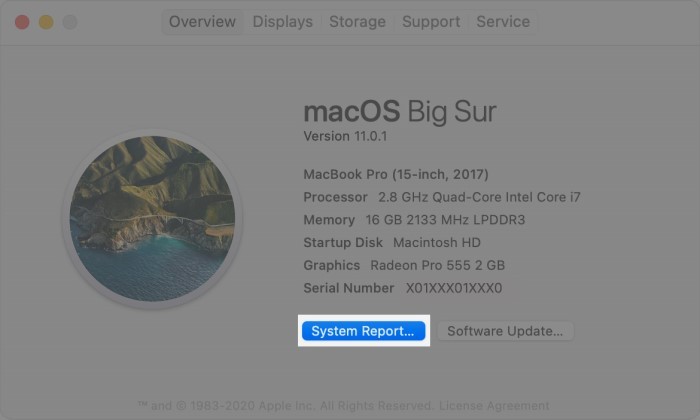
Kalibrasi baterai adalah proses yang dilakukan untuk memastikan tingkat daya baterai yang ditampilkan secara akurat. Untuk melakukan kalibrasi baterai MacBook, ikuti langkah-langkah berikut:
- Biarkan baterai MacBook terisi penuh sampai mencapai level 100%.
- Gunakan MacBook hingga baterai benar-benar habis dan MacBook mati dengan sendirinya.
- Biarkan MacBook dalam keadaan mati selama beberapa jam.
- Sambungkan MacBook ke charger dan biarkan baterai terisi penuh tanpa menghidupkannya.
- Setelah baterai terisi penuh, hidupkan MacBook dan periksa apakah tingkat daya baterai yang ditampilkan sudah akurat.
10. Memperhatikan Siklus Pengisian dan Pengosongan
Siklus pengisian dan pengosongan merujuk pada proses pengisian baterai MacBook dari 0% hingga 100% dan penggunaan daya hingga baterai benar-benar habis. Memperhatikan siklus pengisian dan pengosongan dapat membantu cara cek kesehatan baterai MacBook Anda. Berikut ini adalah beberapa tips yang perlu Anda perhatikan:
- Hindari pengosongan baterai hingga benar-benar habis: Sebaiknya hindari penggunaan MacBook hingga baterai benar-benar habis atau mencapai tingkat yang sangat rendah. Membiarkan baterai terlalu lama dalam keadaan kosong dapat merusak kesehatannya. Usahakan untuk mengisi daya MacBook ketika tingkat baterai mencapai sekitar 20-30%.
- Jangan biarkan baterai terus terhubung ke charger: Jika Anda menggunakan MacBook dalam kondisi terhubung ke charger, ada baiknya mencabutnya setelah baterai terisi penuh. Membiarkan baterai dalam keadaan terus terhubung ke charger dapat menyebabkan overcharging, yang dapat mempengaruhi kesehatan baterai.
- Lakukan siklus pengisian penuh secara berkala: Secara berkala, lakukan siklus pengisian penuh pada baterai MacBook. Artinya, biarkan baterai terisi penuh hingga 100%, kemudian gunakan daya baterai hingga tingkat yang rendah sebelum mengisi ulang. Hal ini dapat membantu menjaga keseimbangan kapasitas baterai dan memperpanjang masa pakai baterai.
- Hindari pengisian berlebihan: Setelah baterai terisi penuh, segera cabut charger dari MacBook. Pengisian berlebihan dapat mempercepat penuaan baterai dan mempengaruhi kesehatannya. Jika Anda tidak akan menggunakan MacBook untuk jangka waktu yang lama, disarankan untuk menyimpannya dengan tingkat baterai sekitar 50% untuk menjaga kesehatan baterai dalam jangka panjang.
Dengan memperhatikan siklus pengisian dan pengosongan yang tepat, Anda dapat menjaga kesehatan baterai MacBook Anda dan memperpanjang masa pakainya.
11. Mengganti Baterai yang Sudah Tua
Pada suatu waktu, baterai MacBook yang sudah tua mungkin tidak lagi dapat mempertahankan tingkat daya yang optimal. Jika Anda mengalami masalah seperti penurunan drastis dalam masa pakai baterai atau ketidakmampuan untuk menjaga tingkat daya yang stabil, mungkin saatnya untuk mengganti baterai yang sudah tua. Berikut ini adalah beberapa hal yang perlu Anda ketahui tentang mengganti baterai MacBook:
- Periksa garansi: Jika MacBook Anda masih dalam garansi, pastikan untuk memeriksa ketentuan garansi terkait penggantian baterai. Jika baterai mengalami masalah yang tidak normal dalam jangka waktu yang sesuai dengan garansi, Anda mungkin berhak mendapatkan penggantian baterai secara gratis.
- Konsultasikan dengan layanan resmi: Jika MacBook Anda tidak lagi dalam garansi atau masalah baterai tidak tercover oleh garansi, sebaiknya konsultasikan dengan layanan resmi Apple. Mereka dapat memberikan informasi tentang ketersediaan baterai yang cocok untuk MacBook Anda dan membantu Anda mengganti baterai secara profesional.
- Gunakan baterai asli: Penting untuk menggunakan baterai asli yang disediakan oleh Apple atau baterai yang direkomendasikan secara resmi oleh Apple. Penggunaan baterai asli memastikan kompatibilitas dan kualitas yang terjamin untuk perangkat MacBook Anda.
- Profesional atau lakukan sendiri: Anda dapat memilih untuk mengganti baterai MacBook sendiri jika Anda memiliki pengetahuan dan keterampilan yang cukup. Namun, jika Anda tidak yakin atau tidak memiliki pengalaman, disarankan untuk mempercayakan penggantian baterai kepada teknisi yang berpengalaman agar terhindar dari risiko kerusakan pada perangkat.
Mengganti baterai MacBook yang sudah tua dapat membantu memulihkan kinerja dan masa pakai baterai yang optimal. Pastikan untuk mengikuti prosedur yang benar dan menggunakan baterai yang sesuai untuk MacBook Anda.
FAQ Cara Cek Kesehatan Baterai MacBook
1. Bagaimana cara mengecek kesehatan baterai MacBook? Untuk mengecek kesehatan baterai MacBook, Anda dapat menggunakan fitur “Battery” di Preferensi Sistem atau mengunduh aplikasi pihak ketiga seperti CoconutBattery, iStat Menus, atau Battery Health.
2. Apa yang harus saya perhatikan saat menggunakan MacBook agar baterai tetap sehat? Beberapa hal yang perlu diperhatikan adalah menghindari overcharging, menjaga suhu yang optimal, menggunakan charger asli dan berkualitas, mengatur notifikasi baterai, melakukan kalibrasi baterai secara teratur, memperhatikan siklus pengisian dan pengosongan, serta mengganti baterai yang sudah tua.
3. Apakah penggunaan charger non-asli dapat merusak kesehatan baterai MacBook? Ya, penggunaan charger non-asli atau berkualitas rendah dapat memberikan tegangan yang tidak stabil dan merusak kesehatan baterai MacBook. Disarankan untuk selalu menggunakan charger asli yang disediakan oleh Apple.
4. Berapa sering saya perlu melakukan kalibrasi baterai MacBook? Kalibrasi baterai MacBook sebaiknya dilakukan secara teratur, sekitar 1-2 bulan sekali. Namun, jika Anda tidak mengalami masalah khusus dengan baterai, tidak perlu melakukan kalibrasi terlalu sering.
5. Apakah saya dapat mengganti baterai MacBook sendiri? Secara teknis, baterai MacBook dapat diganti sendiri, tetapi disarankan untuk menghubungi pusat layanan resmi Apple agar proses penggantian berjalan lancar dan Anda mendapatkan baterai yang sesuai dengan model MacBook Anda.
6. Apakah baterai MacBook memiliki batas usia? Ya, setiap baterai memiliki batas usia dan akan mengalami penurunan kinerja seiring waktu. Jika Anda merasa baterai MacBook sudah tidak lagi mempertahankan daya tahan yang cukup lama, pertimbangkan untuk mengganti baterai yang sudah tua.
7. Apakah perlu mengisi daya baterai MacBook saat masih memiliki level yang tinggi? Disarankan untuk tidak selalu mengisi daya baterai saat masih memiliki level yang tinggi. Biarkan baterai MacBook turun hingga sekitar 20% atau 30% sebelum mengisi daya kembali.
8. Berapa lama umur baterai MacBook dapat bertahan? Umur baterai MacBook dapat bervariasi tergantung pada penggunaan dan perawatan yang dilakukan. Secara umum, baterai MacBook dapat bertahan antara 3-5 tahun sebelum memerlukan penggantian.
9. Apakah penting untuk memperhatikan siklus pengisian dan pengosongan baterai MacBook? Ya, memperhatikan siklus pengisian dan pengosongan baterai MacBook dapat membantu menjaga kesehatan baterai. Disarankan untuk tidak selalu mengisi daya saat masih memiliki level yang tinggi dan mengosongkan baterai hingga sekitar 20% atau 30% sebelum mengisi daya kembali.
10. Apa yang harus saya lakukan jika baterai MacBook mengalami penurunan kinerja yang signifikan? Jika baterai MacBook mengalami penurunan kinerja yang signifikan, pertimbangkan untuk mengganti baterai yang sudah tua dengan yang baru. Anda dapat menghubungi pusat layanan resmi Apple untuk mendapatkan baterai yang sesuai dengan model MacBook Anda.
Kesimpulan
Dalam artikel ini, kami telah membahas berbagai cara cek kesehatan baterai MacBook dan menjaga baterai dalam kondisi optimal. Berikut adalah ringkasan poin-poin utama yang perlu diingat:
- Melakukan cek kesehatan baterai menggunakan utilitas bawaan MacOS seperti “Informasi Sistem” atau “Monitor Aktivitas” dapat memberikan informasi penting tentang kondisi baterai MacBook Anda.
- Menjaga daya baterai dengan mengatur pengaturan daya yang tepat, menghindari overcharging, menjaga suhu yang optimal, menggunakan charger asli dan berkualitas, mengatur notifikasi baterai, dan memperhatikan siklus pengisian dan pengosongan.
- Melakukan perawatan yang tepat terhadap baterai MacBook akan membantu memperpanjang masa pakai baterai dan menjaga kesehatannya.
- Jika baterai sudah tua dan tidak lagi berfungsi dengan baik, pertimbangkan untuk mengganti baterai dengan yang baru agar MacBook Anda dapat berfungsi secara optimal.
Penting untuk diingat bahwa menjaga kesehatan baterai adalah langkah penting dalam menjaga kinerja MacBook Anda. Dengan menerapkan tips-tips yang disebutkan dalam artikel ini, Anda dapat memperpanjang masa pakai baterai dan memastikan bahwa MacBook Anda tetap berfungsi dengan baik.
Terima kasih telah membaca artikel ini. Kami berharap informasi yang kami berikan dapat membantu Anda dalam memeriksa dan menjaga kesehatan baterai MacBook Anda.
